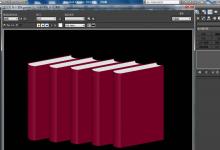CAD布局背景怎么该修改和模型一样?
来源:好再见网 2020-08-18 12:19:15
很多设计师都会用到CAD布局模块,背景颜色特别不适合绘图、打印等。cad该怎么修改布局背景呢?下面我们就来看看详细的教程。
- 软件名称:
- AutoCAD 2020.1.3 简体中文正式版(含安装密钥+安装教程) Win64位
- 软件大小:
- 1.46GB
- 更新时间:
- 2020-06-28立即下载

1、首先,打开cad软件,输入快捷键命令”OP“。

2、弹出”选项“对话框,在”显示“下面三个箭头处把勾去掉(如图)。

3、点开颜色处对话框,按图从左到右依次选择,然后点击应用并关闭。


4、退出颜色对话框后,点击确定。

5、在软件界面布局背景颜色已经跟模型一样啦。

以上就是CAD将布局背景修改跟模型的一样的技巧,希望大家喜欢,请继续关注生活。
本文标签:
下一篇 : cad怎么画黄色雷电预警信号图标?